Astuces pour la suppression d'arrière-plan
-
- 1.1 Supprimer l'arrière-plan de l'image Mac
- 1.2 Logiciels de suppression d'arrière-plan
- 1.3 Supprimer l'arrière-plan en qualité
- 1.4 Suppresseurs d'arrière-plan en ligne
- 1.5 Supprimer l'Arrière-plan - Photoshop
- 1.6 Suppression d'arrière-plan en ligne
- 1.7 Supprimer l'arrière-plan avec Canva
- 1.8 Apps pour supprimer l'arrière-plan
- 1.9 Enlever l'arrière-plan avec Illustrator
- 1.11 Enlever l'arrière-plan avec Paint
- 1.12 Supprimer l'arrière-plan avec PowerPoint
- 1.14 Rendre l'arrière-plan PNG transparent
- 1.15 Enlever l'arrière-plan image par lots
Tous les sujets
- Conseils pour Outils d'IA
-
- Conseils pour Améliorateur Vidéo IA
- Conseils pour Améliorateur Image IA
- Conseils pour Créateur de Miniatures IA
- Conseils pour Générateur de sous-titres IA
- Conseils pour Traducteur de Sous-titres IA
- Conseils pour Détection de Scène
- Conseils pour Générateur de Scripts IA
- Conseils pour Vidéo IA
- Conseils pour Image IA
- Conseils pour Text to Speech
- Utilisateurs de caméra
- Photographes
- Cinéphiles
- Passionnés de voyage
- Utilisateurs éducatifs
- Plus de solutions
Les 10 suppresseurs d'arrière-plan en ligne en utilisant l'IA en 2025
par Pierre Dubois • 2025-07-08 14:33:15 • Solutions éprouvées
Le retrait de l'arrière-plan de vos images JPG peut être effectué à l'aide des outils en ligne de prise en charge automatiquement de la technologie IA. Si vous avez également cherché l'un de ces Suppresseurs d'arrière plan JPG , la liste ci-dessous sera d'une grande utilité.
- Partie 1. 10 Suppresseurs d'arrière plan PNG en ligne [Gratuits & Payants]
- Partie 2. Comment supprimer les arrière-plans des JPEG par lots Vous voudrez peut-être savoir
Partie 1. 10 Suppresseurs d'arrière plan PNG en ligne [Gratuits & Payants]
Pour vous aider à supprimer le fond automatiquement à partir de vos fichiers JPG, plusieurs outils basés sur le navigateur sont disponibles. Sans aucun problème de téléchargement de logiciels, ces outils sont simples à utiliser. Découvrez les 10 meilleurs outils pour supprimer les arrière-plans PNG ci-dessous.
1. Remove BG
Outil Gratuit
Ceci est un outil en ligne gratuit basé sur le navigateur qui supprime automatiquement l'arrière-plan de l'image ajoutée. Une fois le fichier traité, vous pouvez même prévisualiser l'image originale et la comparer à l'image avec l'arrière-plan supprimé. L'image de qualité standard peut être téléchargée gratuitement.

Étapes pour supprimer l'arrière-plan de JPG:
Étape 1: Ouvrir https://www.remove.bg/ et appuyez sur le bouton de téléchargement de l'image pour la navigation et l'ajout de l'image souhaitée.
Étape 2: L'outil téléchargera l'image et commencera le traitement. L'interface affichera l'aperçu du fichier traité. Vous pouvez même vérifier l'aperçu du fichier d'origine si nécessaire.
Étape 3: appuyez sur le bouton de téléchargement pour enregistrer l'image.
2. Experte Background Remover
Outil Gratuit
Il s'agit d'un outil en ligne gratuit et simple à utiliser qui aide à éliminer l'arrière-plan des images et à les rendre transparents. Les images peuvent être parcourues à être ajoutées ou peuvent être simplement faites glisser vers l'interface. L'aperçu du fichier avec arrière-plan supprimé peut être vérifié à partir de l'interface et peut également être téléchargé en qualité HD sur votre système.

Étapes pour supprimer l'arrière-plan JPG:
Étape 1: Ouvrez https://www.experte.com/fr/background-remover et appuyez sur Sélectionner une image pour parcourir et ajouter l'image. Le glisser-déposer fonctionne ici.
Étape 2: L'image ajoutée sera traitée par l'outil rapidement
Étape 3: Vérifiez l'aperçu de l'interface et pour l'enregistrer sur votre système local, cliquez sur le bouton de téléchargement.
3. Adobe Spark
Outil Gratuit
Il s'agit d'un outil en ligne simple à utiliser gratuit qui vous permet d'ajouter le fichier local, puis de retirer son arrière-plan. Une fois l'image téléchargée et traitée, vous pouvez prévisualiser la même chose sur l'interface. L'image traitée peut être téléchargée sur votre système après votre inscription gratuite avec l'outil.

Étapes pour supprimer l'arrière-plan JPG en ligne:
Étape 1: Ouvrir https://spark.adobe.com/tools/remove-background et cliquez sur Parcourir sur votre option de périphérique pour importer l'image.
Étape 2: L'image sera ajoutée et traitée. L'interface affichera l'aperçu de l'image avec l'arrière-plan supprimé.
Étape 3: Vous devez vous inscrire gratuitement pour activer le téléchargement de l'image traitée.
4. PhotoScissors
Outil gratuit
Il s'agit d'un outil web gratuit basé sur le navigateur prenant en charge les images au format JPG, PNG et WebP pour la suppression de l'arrière-plan. Des images jusqu'à 10 Mo et une résolution de 4,2 MPx peuvent être traitées par l'outil. Vous pouvez soit choisir l'option prédéfinie pour l'arrière-plan, soit sélectionner une image transparente, colorée ou autre. La sélection de rembourrage est également disponible. Les images traitées en basse résolution peuvent être téléchargées gratuitement tandis que les crédits doivent être achetés pour les images en haute résolution.

Étapes sur la façon de traiter l'arrière-plan JPG :
Étape 1 : Exécutez https://photoscissors.com/ et appuyez sur Télécharger l'image pour parcourir et importer l'image à traiter.
Étape 2 : Une fois l'image ajoutée à l'interface, sélectionnez l'arrière-plan souhaité parmi les options disponibles (préréglage également disponible). Choisissez les marges selon vos besoins.
Étape 3 : Appuyez sur le bouton Télécharger dans le coin supérieur droit et il vous sera demandé de télécharger gratuitement en basse résolution ou d'acheter la version haute résolution.
5. Removal.AI
Outil gratuit
Si vous êtes à la recherche d'un outil rapide mais simple, ce programme en ligne fonctionnera comme un choix opt. Une interface sans encombrement rend l'outil facile à utiliser où il vous suffit d'ajouter l'image souhaitée et le reste est pris en charge par la technologie AI pour la suppression de l'arrière-plan. L'option Aperçu des fichiers est également disponible. Pour le téléchargement en résolution de base, l'outil est gratuit tandis que pour la haute résolution, des frais doivent être payés.

Étapes pour supprimer l'arrière-plan JPG :
Étape 1 : Exécutez https://removal.ai/ et pour ajouter l'image, cliquez sur le bouton CHOISIR UNE PHOTO.
Étape 2 : L'image sera ajoutée et traitée par l'outil et sera disponible pour un aperçu.
Étape 3 : Pour l'enregistrer sur votre système local, cliquez sur le bouton Télécharger.
6. Slazzer
Pour supprimer l'arrière-plan des images au format JPG, JPEG et PNG, c'est un bon outil à utiliser. Les fichiers sont traités à l'aide de l'IA et après la suppression de l'arrière-plan, vous pouvez simplement télécharger l'image sur votre système local. De plus, vous pouvez même ajouter d'autres arrière-plans personnalisés à l'image.
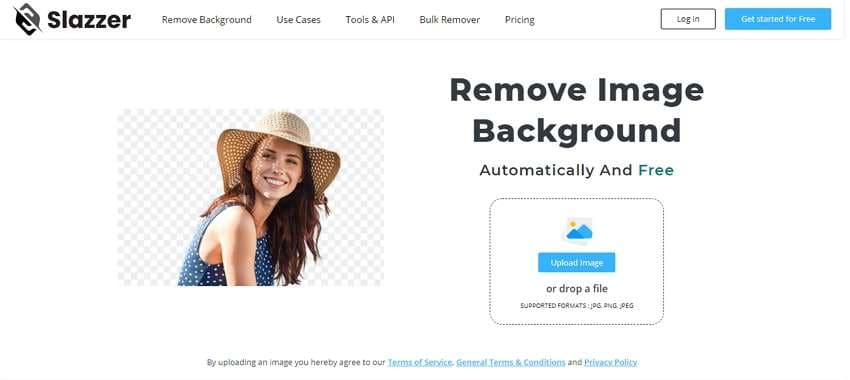
Étapes pour supprimer l'arrière-plan des images à l'aide de Slazzer :
Étape 1 : Lancez https://www.slazzer.com/ et appuyez sur Télécharger l'image pour ajouter l'image à partir de votre système local.
Étape 2 : L'image sera ajoutée et traitée pour supprimer l'arrière-plan.
Étape 3 : Pour personnaliser davantage l'arrière-plan, cliquez sur l'option Modifier l'image et cliquez sur le bouton Télécharger pour enregistrer l'image traitée sur votre système.
7. Clipping Magic
Cet outil web basé sur un navigateur vous aide à supprimer l'arrière-plan d'origine d'une image et à la rendre transparente ou toute autre couleur souhaitée. L'interface est simple et permet d'ajouter l'image par navigation ou par simple glisser-déposer. Les outils garder, supprimer et cheveux peuvent être utilisés pour une sélection plus précise d'une image. Une option de recadrage est également disponible.

Étapes pour supprimer l'arrière-plan de l'image à l'aide de Clipping Magic en ligne :
Étape 1 : Sur https://clippingmagic.com/ cliquez sur TÉLÉCHARGER L'IMAGE pour parcourir ou importer l'image à traiter. Le glisser-déposer fonctionne également ici.
Étape 2 : L'image ajoutée apparaîtra à l'interface avec la pièce sélectionnée par l'outil. À l'aide des outils de conservation, de suppression de cheveux et d'autres onglets de fonction, vous pouvez sélectionner la partie à sélectionner et à supprimer.
Étape 3 : Une fois les réglages terminés, appuyez sur le bouton Télécharger pour lancer le traitement du fichier et vous permettra d'enregistrer l'image sur le système.
8. InPixio
Outil gratuit
Il s'agit d'un outil en ligne gratuit qui permet de supprimer l'arrière-plan des images sur votre système ou en utilisant le lien. L'outil fonctionne directement depuis le navigateur, possède une interface simple et est rapide à utiliser. Il vous suffit d'ajouter l'image et elle sera traitée automatiquement. Vous pouvez même sélectionner une zone de l'image à traiter et à enregistrer.

Étapes d'utilisation d'InPixio pour la suppression de l'arrière-plan JPG :
Étape 1 : https://www.inpixio.com/remove-background/ et pour ajouter l'image locale, cliquez sur le bouton CHOISIR UNE PHOTO. Vous pouvez également ajouter le lien du fichier ou simplement le faire glisser.
Étape 2 : Le fichier sera téléchargé sur l'interface, après quoi vous pourrez utiliser le curseur pour zoomer et sélectionner la partie souhaitée, le cas échéant. Cliquez sur le bouton APPLIQUER pour choisir la portion sélectionnée.
Étape 3 : Pour enregistrer l'image avec l'arrière-plan supprimé sur le système local, cliquez sur le bouton CHOISIR VOTRE PHOTO.
9. Lunapic
Il s'agit d'un outil d'édition d'images complet, gratuit et prenant en charge plusieurs fonctions. En utilisant le programme, l'arrière-plan de l'image peut être supprimé rapidement et vous pouvez même choisir de conserver un arrière-plan coloré.
Vous pouvez choisir les couleurs de l'image et l'outil les supprimera pour les rendre transparentes. Non seulement des images locales en ligne utilisant des liens peuvent également être ajoutées. D'autres outils transparents pris en charge par le programme incluent une baguette magique, un alpha, une gomme et des formes.
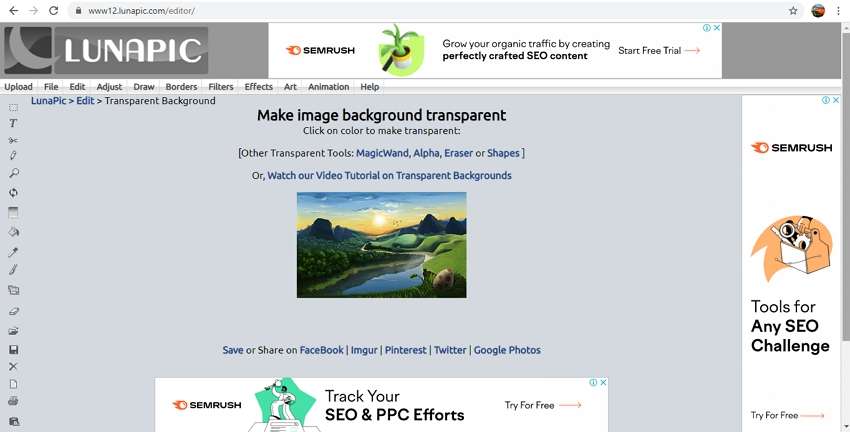
Étapes sur la façon d'utiliser Lunapic pour supprimer les arrière-plans JPG en ligne gratuitement :
Étape 1 : Lancez https://www12.lunapic.com/editor/?action=transparent et appuyez sur le bouton Choisir un fichier pour parcourir et importer l'image. Vous pouvez également saisir l'URL de l'image.
Étape 2 : L'outil téléchargera l'image et vous demandera ensuite de cliquer sur la couleur que vous souhaitez rendre transparente.
Étape 3 : Vous pouvez choisir le niveau de transparence ainsi que le type d'arrière-plan souhaité.
Étape 4 : Cliquez sur le bouton Appliquer pour confirmer les modifications.
Étape 5 : L'outil affichera l'aperçu de l'image traitée que vous pouvez télécharger localement ou partager également sur les réseaux sociaux.
10. Wondershare Pixcut
Cet outil en ligne est simple et rapide à utiliser et supprime automatiquement l'arrière-plan des images. Les fichiers peuvent être parcourus et ajoutés ou peuvent être simplement glissés vers l'interface. L'outil affiche également l'image avant et après la suppression de l'arrière-plan pour référence.

Étapes pour utiliser Wondershare Pixcut :
Étape 1 : Ouvrez https://pixcut.wondershare.com/ et appuyez sur Télécharger l'image pour parcourir et importer l'image
Étape 2 : L'image sera téléchargée et traitée et son aperçu apparaîtra sur l'interface.
Étape 3 : Pour enregistrer l'image traitée sur votre système local en qualité standard, cliquez sur le bouton Télécharger.
Partie 2. Comment supprimer l'arrière-plan du JPEG par lots, vous voudrez peut-être savoir
Les outils en ligne sont utiles lorsque vous devez traiter quelques fichiers et un à la fois. Pour le traitement par lots de plusieurs fichiers, un logiciel professionnel comme Wondershare UniConverter est le meilleur. Ce logiciel polyvalent prend en charge plusieurs images et fonctions liées à la vidéo, y compris la suppression de l'arrière-plan. La technologie IA du logiciel garantit que l'arrière-plan est supprimé sans aucune perte de qualité. Le logiciel prend également en charge la conversion d'images et fonctionne donc comme un outil de suppression d'arrière-plan JPG vers PNG.
Wondershare UniConverter - Meilleur convertisseur vidéo pour Mac/Windows
-
Suppression automatique de l'arrière-plan des images à l'aide de l'IA
-
Traitement par lots pris en charge
-
Prise en charge des formats tels que JPG, JPEG, PNG, BMP et GIF
-
Les détails de l'image peuvent être vérifiés avant et après le processus
-
Large gamme de fonctionnalités supplémentaires prises en charge telles que l'édition, la conversion vidéo, le téléchargement, etc.
-
Prise en charge de Windows et Mac
Étapes pour supprimer l'arrière-plan à l'aide de Wondershare UniConverter :
Étape 1 Ouvrez Wondershare UniConverter et choisissez Background Remover
Lancez le logiciel sur votre système et dans la section Boîte à Outils, choisissez la fonction Supresseur d'arrière-plan.

Étape 2 Importez des fichiers JPEG
Pour parcourir et importer les fichiers JPEG de votre système, cliquez sur l'icône Ajouter des fichiers ou sur le signe + au centre. Pour le mode batch, ajoutez plusieurs fichiers.

Étape 3 Supprimez l'arrière-plan
Les détails de l'image peuvent être vérifiés en cliquant sur l'option Cliquez pour vérifier les détails sur l'image. L'onglet Emplacement du fichier vous permet de choisir le dossier dans lequel les images traitées seront enregistrées.
Cliquez sur le bouton Démarrer pour enfin lancer le processus de suppression de l'arrière-plan des images ajoutées.

Résumé
Utilisez des outils en ligne lorsque le budget est faible et que seuls quelques fichiers doivent être traités. Pour supprimer l'arrière-plan de vos images sans affecter la qualité et avec des fonctionnalités supplémentaires, Wondershare UniConverter fonctionne comme un logiciel professionnel idéal.
Votre boîte à outils vidéo complète

Pierre Dubois
staff Éditeur